Беспроводные наушники универсальны и очень удобны в использовании. Они позволяют слушать музыку, смотреть кино, общаться с друзьями посредством видео или только голосом в мессенджере, и в то же время предоставляют полную свободу действий.
Bluetooth вместо кабеля
Сегодня Bluetooth используется во многих электронных девайсах. Однако в смартфонах это стандартная функция. Кроме того, технология беспроводной передачи данных все чаще встречается в современных компьютерах и ноутбуках.
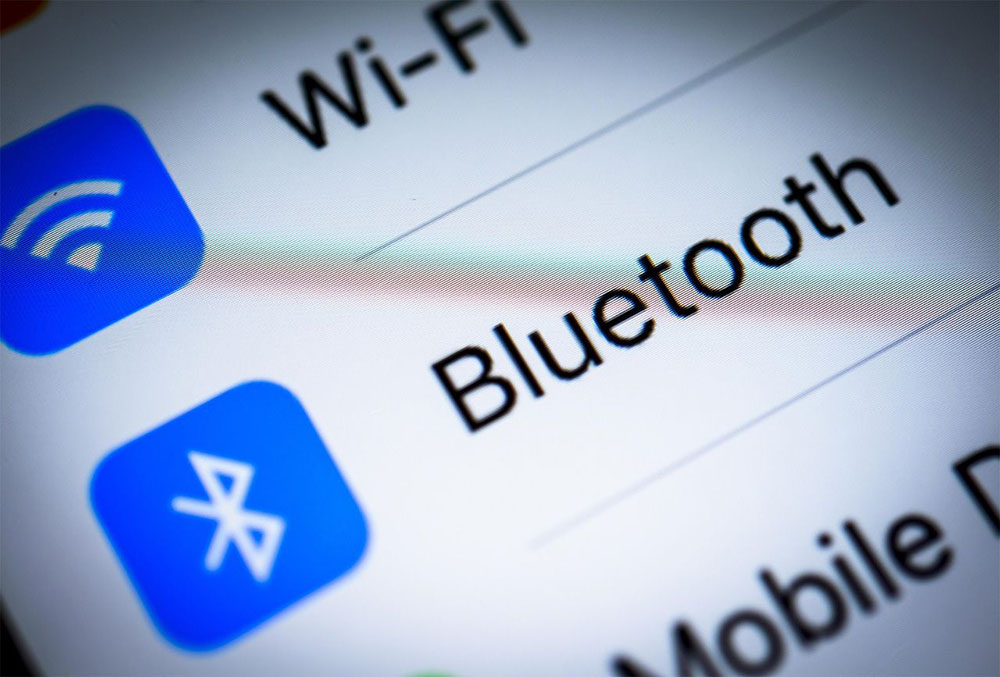
Учитывая, что беспроводные наушники не отличаются по техническим параметрам от стандартных проводных аксессуаров, все больше и больше людей выбирают гаджеты без кабеля.
Подключение наушников к компьютеру, смартфону или планшету обычно не вызывает проблем, однако неопытные пользователи могут запутаться в пунктах настройки. Тем более, есть как минимум несколько способов сделать это, с покупкой дополнительного оборудования и без него.

Подготовка
Перед началом процесса подключения нужно убедиться, что и наушники, и компьютер/ноутбук поддерживают беспроводную технологию. Иначе может оказаться, что оба устройства не будут работать друг с другом.
Конечно, это не безвыходная ситуация, потому что всегда можно купить специальный адаптер, который подключается к USB-порту на ПК.

Как подключить к компьютеру/ноутбуку
Как правило, сопряжение наушников с ПК не должно вызывать затруднений. Процедура в целом интуитивно-понятная. Да и каждый производитель предоставляет инструкцию, подробно описывающую процедуру. Но чаще всего руководство пользователя попадает в мусорное ведро сразу после открытия коробки.
Необходимо выполнить несколько шагов:
- Нажать кнопку питания на наушниках и удерживать, пока она не начнет мигать красным/синим (или другим цветом). Также об успешном включении свидетельствует звуковое уведомление – его слышно, когда наушник в ухе.

- На ПК найти и щелкнуть по иконке Bluetooth. Она может находиться в скрытых значках на панели задач. Если нет – перейти в параметры системы (Win+I), открыть раздел «Устройства» и передвинуть ползунок в состояние «Вкл.».
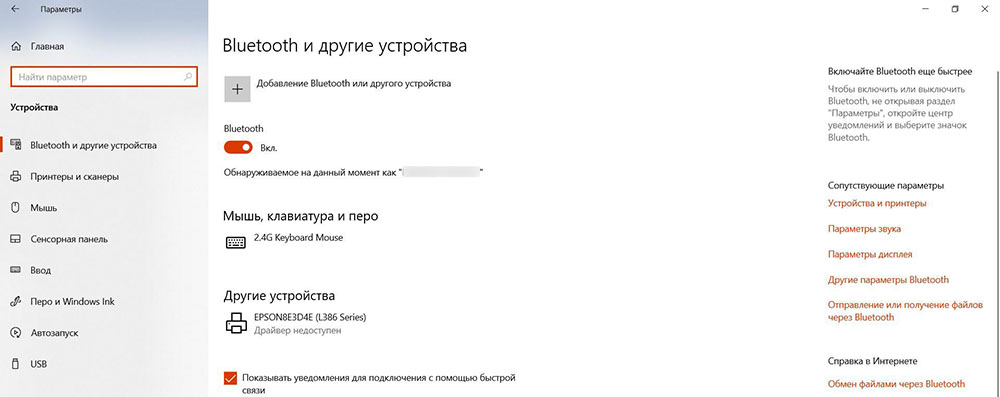
- Кликнуть по кнопке добавления нового устройства, расположенной вверху раздела параметров.
- Выбрать тип устройства, то есть Bluetooth.
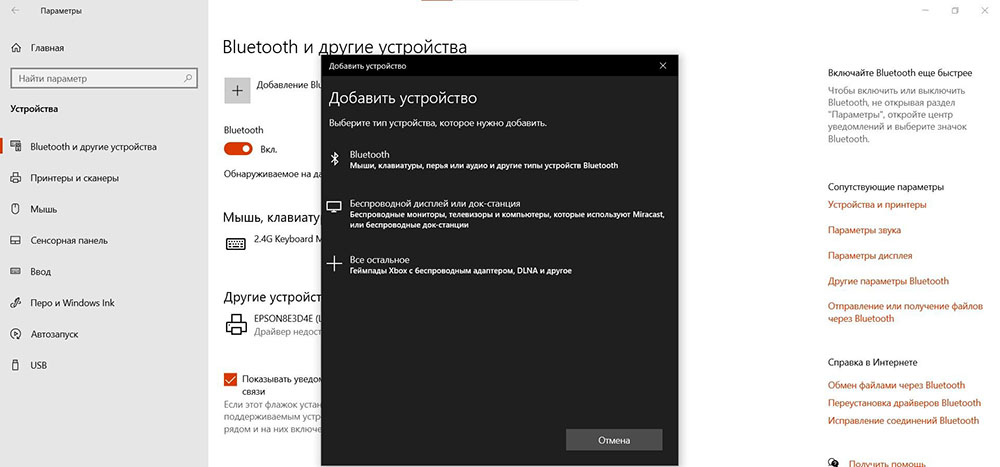
- На экране отобразится список с доступными вариантами.
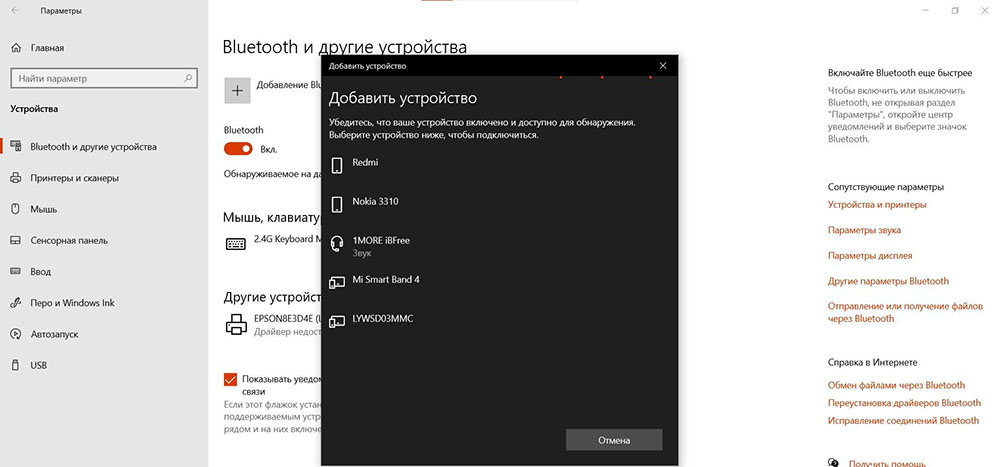
- Кликнуть по названию своих наушников, и они подключатся к ПК автоматически.
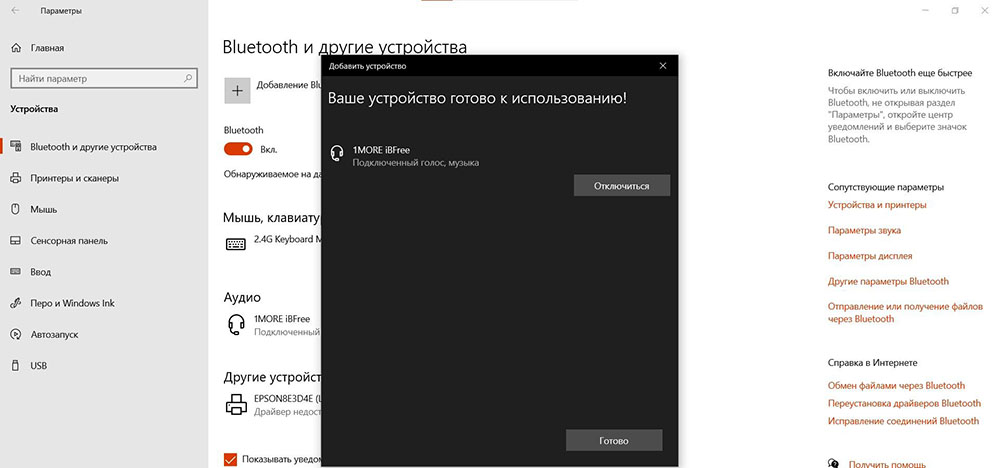
Нажать «Готово» для завершения процесса.
Как подключить к компьютеру/ноутбуку с адаптером
В продаже имеются различные адаптеры. Большинство из них поддерживают популярные стандарты, поэтому сопряжение не составит труда. Однако для обеспечения высокого качества передаваемого мультимедиа стоит выбрать модуль от проверенных брендов.

Обычно адаптер работает в радиусе около 10 м. Такие изделия имеют маркировку III класса. Чтобы использовать эту технологию на больших расстояниях, нужно обратить внимание на модуль, отмеченный классом I. Его цена выше, но диапазон действия достигает 100 м в зависимости от модели.
Сопряжение в этом случае тоже не доставит хлопот. Необходимо повторить вышеописанные действия.
В некоторых моделях адаптера производитель требует ввода специального кода на клавиатуре, который шифрует соединение и гарантирует его эксклюзивность. Однако обычно установка проходит без каких-либо проблем. Просто следуйте инструкциям на экране.
Как подключить к компьютеру/ноутбуку без адаптера
Если не хочется покупать передатчик или опция беспроводной связи нужна немедленно, можно использовать смартфон для подключения наушников к компьютеру:
- Загрузить бесплатное приложение SoundWire из магазина Google Play на свой смартфон и SoundWire Server на компьютер.
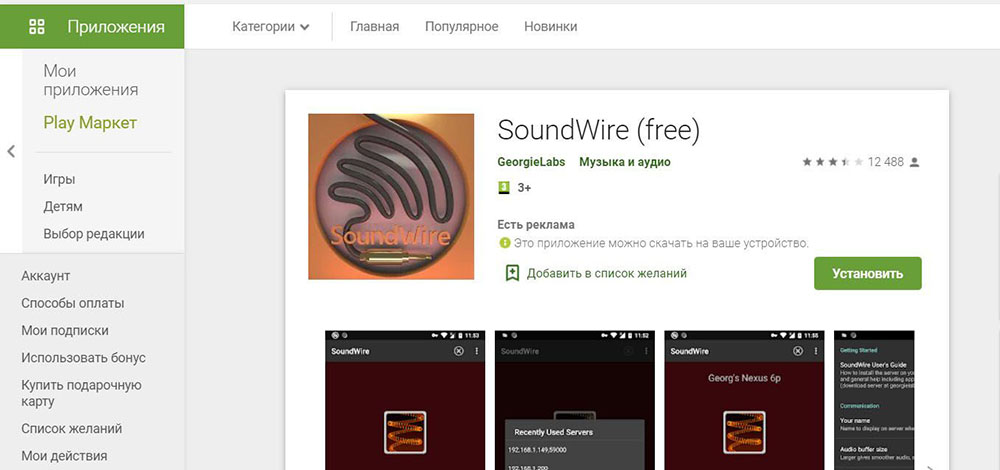
- После открытия программы появится окно, в котором можно установить множество параметров (например, громкость или запись системных звуков). Однако задача пользователя – сохранить отображаемый в окне адрес сервера:
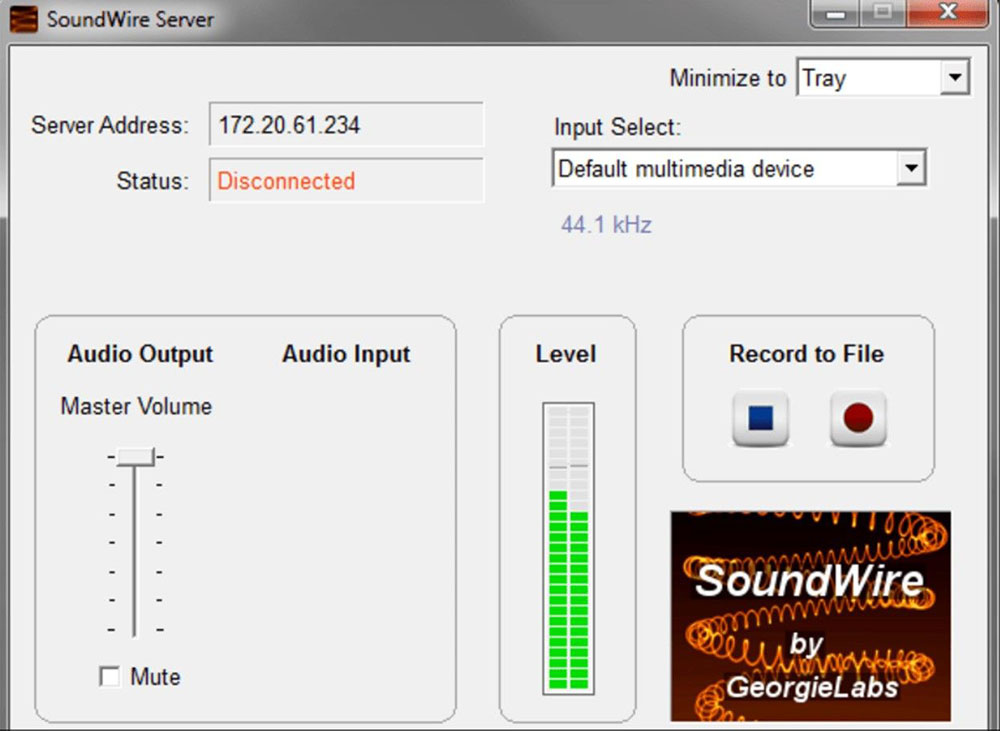
- Этот адрес нужно ввести в соответствующее поле в приложении SoundWire на телефоне.
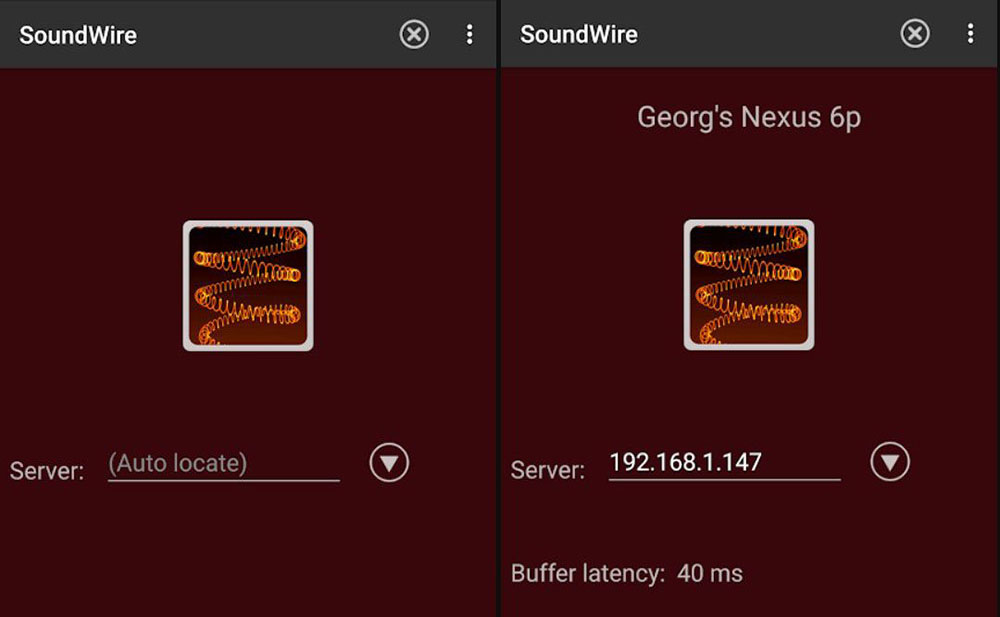
- Теперь достаточно одним щелчком мыши соединить компьютер с телефоном.
- Затем перейти к сопряжению наушников со смартфоном. Как это сделать – аналогично тому, как подключается любое устройство.
Как подключить к телефону или планшету Android/iOS
Сначала необходимо перевести наушники в режим сопряжения. Как это сделать, во многом зависит от конкретной гарнитуры. Поэтому рекомендуется ознакомиться с руководством. Часто это делается нажатием кнопки питания, пока индикатор не укажет, что устройство перешло в режим сопряжения.

Далее:
- Включить беспроводную связь на телефоне – опция расположена в настройках. Также иконка есть в раскрывающемся меню, если провести пальцем от верхнего края дисплея вниз.
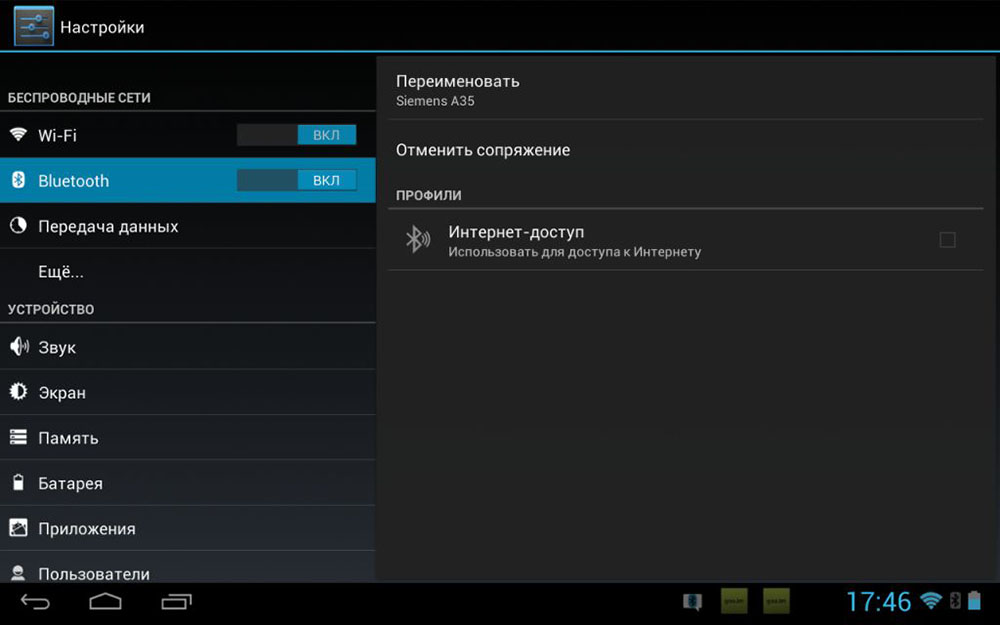
- Все варианты отобразятся в списке.
- Выбрать нужный, кликнув по названию.
То же самое и с телефоном iOS.
Есть еще вариант подключения наушников с помощью NFC. Эта функция доступна в современных смартфонах. Например, Hauwei P40, Samsung Galaxy S20 или Xiaomi Redmi Note 9.
- Сначала включить NFC. Опцию можно найти в настройках.
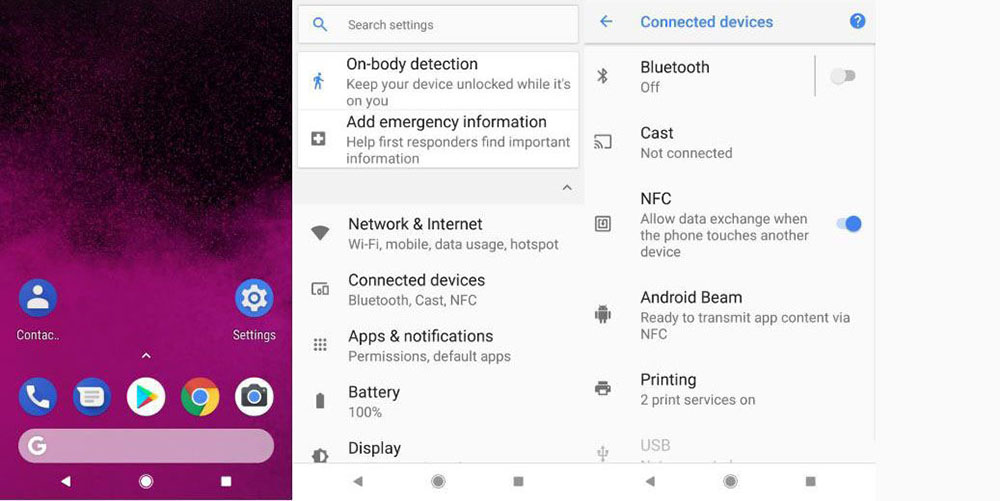
- Затем поднести телефон ближе к отметке N на наушниках. Когда два устройства подключаются друг к другу, один из них вибрирует или издает звук.
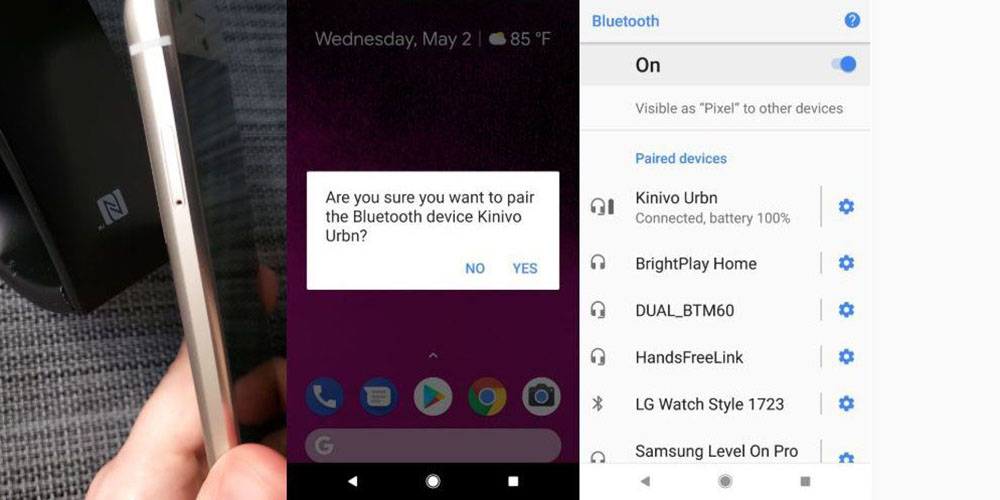
Иногда может не получиться с первого раза, поэтому следует пробовать еще раз (без чехла). Важно помнить и о разблокированном экране.
Что делать, если наушники не подключаются?
Причины могут быть разные, но 90% из них связаны с проблемами, которые пользователь может решить самостоятельно:
- Проверить, оборудован ли ПК модулем беспроводной связи. Если нет, купить адаптер.
- Если требуется пароль для сопряжения, нужно убедиться, что он введен правильно.
- Посмотреть, включена ли беспроводная связь на обоих устройствах.
- Переместить наушники ближе к ПК, так как они могут быть вне зоны досягаемости.
- По возможности выключить все расположенные поблизости девайсы или отключить у них беспроводную связь – это может вызывать помехи.
- Удалить наушники из списка устройств Bluetooth, а затем снова выполнить их сопряжение.


































